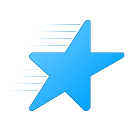असमर्थित डिवाइस पर विंडोज 11 देव चैनल को कैसे सक्षम करें
आप असमर्थित उपकरणों पर विंडोज 11 देव चैनल को सक्षम कर सकते हैं, सीमा को बायपास कर सकते हैं और बिल्ड प्राप्त कर सकते हैं। विंडोज 11 का पहला प्रीव्यू बिल्ड देव चैनल पर अंदरूनी सूत्रों के लिए उपलब्ध होगा, इसलिए यह नए ऑपरेटिंग सिस्टम का व्यक्तिगत रूप से मूल्यांकन करने और इसे अपने डिवाइस पर परीक्षण करने का एक शानदार मौका है।
हालाँकि, अद्यतन के कारण न्यूनतम सिस्टम आवश्यकताएँ, यह सुविधा सभी उपयोगकर्ताओं के लिए उपलब्ध नहीं है। कंप्यूटर विंडोज 11 के साथ संगत नहीं है, रिलीज प्रीव्यू चैनल तक सीमित रहेगा। रिलीज़ पूर्वावलोकन चैनल केवल आपको Windows 10 के लिए अद्यतनों का परीक्षण जारी रखने की अनुमति देगा।
सौभाग्य से, देव चैनल अपडेट को बलपूर्वक सक्षम करने के कुछ तरीके हैं। यहां तक कि अगर आपका डिवाइस असंगत माना जाता है, तो भी आप विंडोज 11 प्राप्त कर सकते हैं। दोनों विधियां रजिस्ट्री को संपादित करने से जुड़ी हैं, और एक का उपयोग पहले से ही अंदरूनी सूत्रों द्वारा स्किप अहेड चैनल पर जाने के लिए किया जा चुका है, जिसकी पहुंच सीमित थी।
असमर्थित डिवाइस पर विंडोज 11 देव चैनल सक्षम करें
- खोलना समायोजन कीबोर्ड पर विन + आई दबाकर।
- अपग्रेड और रिकवरी> विंडोज इनसाइडर प्रोग्राम पर जाएं।
- कार्यक्रम में शामिल हों, यदि आप पहले से नहीं हैं, और रिलीज़ पूर्वावलोकन चैनल का चयन करें जो आपके लिए एकमात्र उपलब्ध चैनल होगा।
- अब, विन + आर दबाएं और टाइप करें
regedit, और एंटर कुंजी दबाएं। - कुंजी पर जाएं
HKEY_LOCAL_MACHINE\SOFTWARE\Microsoft\WindowsSelfHost\UI\Selection. - बदलें
यूआईब्रांचकरने के लिए मूल्यदेव. - अब, रजिस्ट्री को ब्राउज़ करें
HKEY_LOCAL_MACHINE\SOFTWARE\Microsoft\WindowsSelfHost\Applicabilityचाभी। - ठीक
शाखा का नामकरने के लिए मूल्यदेव. - ठीक
सामग्री प्रकारप्रतिमेनलाइन. - बदलें
अंगूठीकरने के लिए मूल्यबाहरी. - रजिस्ट्री संपादक को बंद करें और विंडोज 10 को पुनरारंभ करें।
उसके बाद, विंडोज सेटिंग देव चैनल को वर्तमान चैनल के रूप में सूचीबद्ध करेगी अद्यतन और सुरक्षा > Windows अंदरूनी सूत्र कार्यक्रम. साथ ही पेज के शीर्ष पर आपको एक संदेश दिखाई देगा कि आपका पीसी विंडोज 11 के साथ संगत नहीं है, लेकिन यह अपग्रेड को ब्लॉक नहीं करेगा।
उपयोग के लिए तैयार रजिस्ट्री फ़ाइलें
मैन्युअल रजिस्ट्री संपादन से बचने के लिए, आप निम्न REG फ़ाइलें डाउनलोड कर सकते हैं।
- डाउनलोड यह संग्रह देव चैनल पर स्विच करने के लिए।
- NS निम्नलिखित फ़ाइल आपको रिलीज़ पूर्वावलोकन चैनल पर लौटने और Windows 10 का परीक्षण जारी रखने की अनुमति देगा।
OfflineInsiderEnroll.cmd टूल के साथ वैकल्पिक विधि
इस विधि में OfflineInsiderEnroll उपयोगिता शामिल है, जो Windows इनसाइडर प्रोग्राम से अनिर्दिष्ट सेटिंग्स का उपयोग करती है। इसके अलावा, यह विधि स्थानीय खातों के साथ भी काम करेगी, इसलिए आपको किसी Microsoft खाते से साइन इन करने की आवश्यकता नहीं है।
- डाउनलोड ऑफलाइनइनसाइडरनामांकन 2.0.3 abbodi1406 से GitHub से।
- डाउनलोड की गई स्क्रिप्ट चलाएँ OfflineInsiderEnroll.cmd प्रशासक के रूप में.
- कमांड प्रॉम्प्ट विंडो में, चुनें
देवनंबर 1 टाइप करके और एंटर दबाकर चैनल। - कंप्यूटर को दोबारा चालू करो।
अंत में, यह ध्यान देने योग्य है कि अभी भी इस बारे में कोई विश्वसनीय जानकारी नहीं है कि इस तरह से सिस्टम को अपडेट करते समय टीपीएम चेक को बायपास करना संभव होगा या नहीं। माइक्रोसॉफ्ट ने कहा है कि देव चैनल पर अंदरूनी सूत्र सिस्टम के आधिकारिक रिलीज से पहले असमर्थित उपकरणों पर विंडोज 11 का परीक्षण करने में सक्षम होंगे। यदि वास्तव में ऐसा है, तो इन विधियों को विंडोज 11 के आगामी इनसाइडर बिल्ड प्राप्त करने में मदद करनी चाहिए।